Muitos usuários das novas versões do Windows estão enfrentado o erro 0x00000709 ao tentar conectar uma impressora de rede, esse problema se deve aos novos critérios de proteção e requisitos de rede exigidos pelo windows, dentre eles a necessidade de autenticação com usuário e senha. No entanto na maioria dos cenários, principalmente domésticos o compartilhamento é feito de forma simples e aberto na rede local.
A solução mais simples consiste em instalar os recursos de Monitor de Porta LPR e Serviço de Impressão LPD seguindo os seguintes passos:
Os passos a seguir devem ser feitos tanto no computador Host (Onde a impressora está instalada e compartilhada) como no computador Cliente (Onde a impressora será instalada pela rede).
Acesso o Painel de Controle -> Programas e Recursos
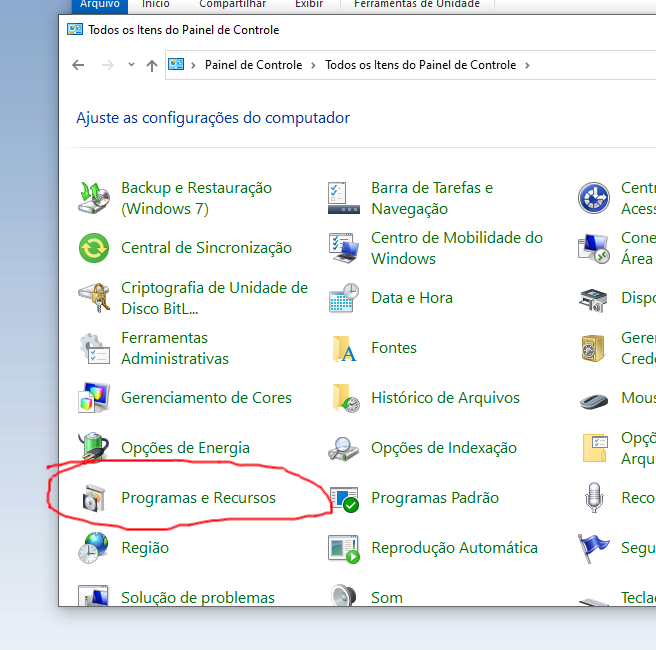
Dentro do Programas e Recursos selecione Ativar ou desativar recursos do Windows
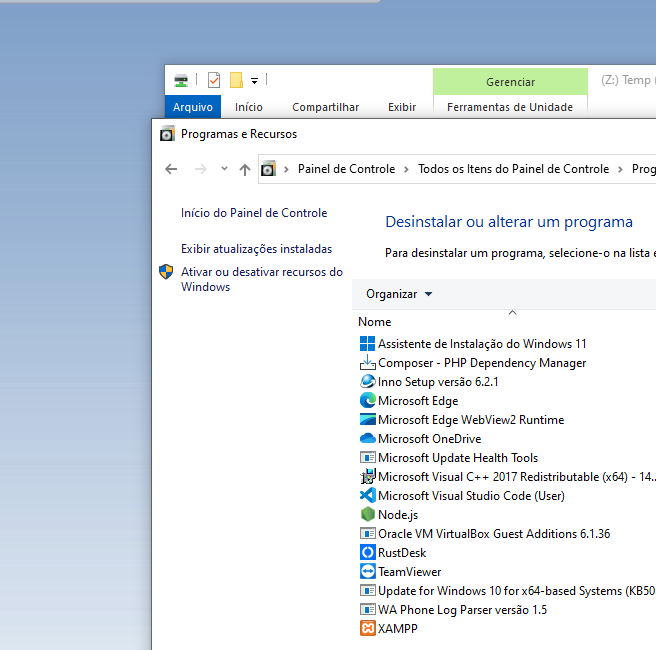
Expanda a sessão Serviços de Impressão e Documentos e Marque: Monitor de Porta LPR e Serviço de Impressão LPD


Clique em OK e aguarde a atualização do Windows
Reinicie o computador.
Lembrando que o procedimento deve ser feito no host e no cliente onde será instalada a impressora.
Adicionado a impressora de rede no computador cliente
Selecione Adicionar uma impressora local ou de rede usando configurações manuais

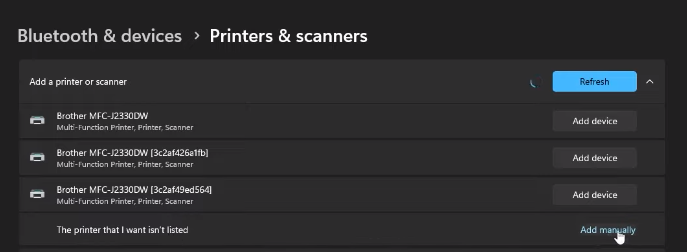
Selecione Criar nova porta
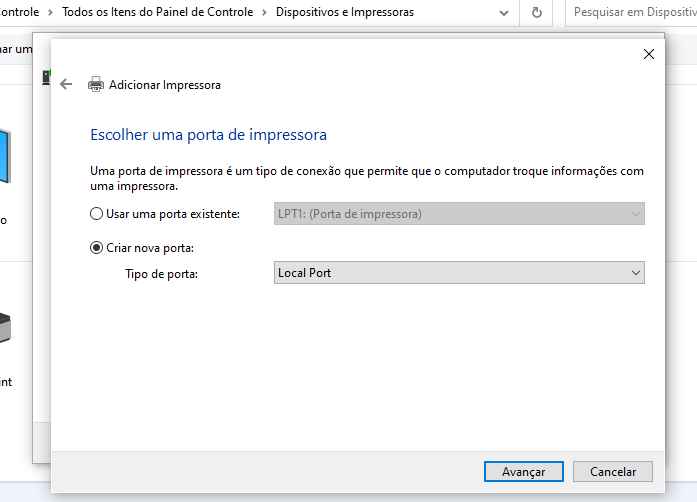
Escolha LPR Port
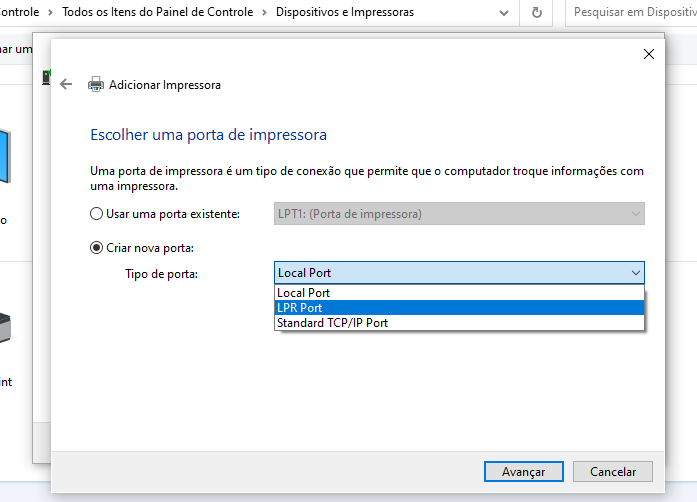
Informe o nome do computador e o compartilhamento da impressora, em alguns caso será necessário informar o IP em vez do nome da impressora
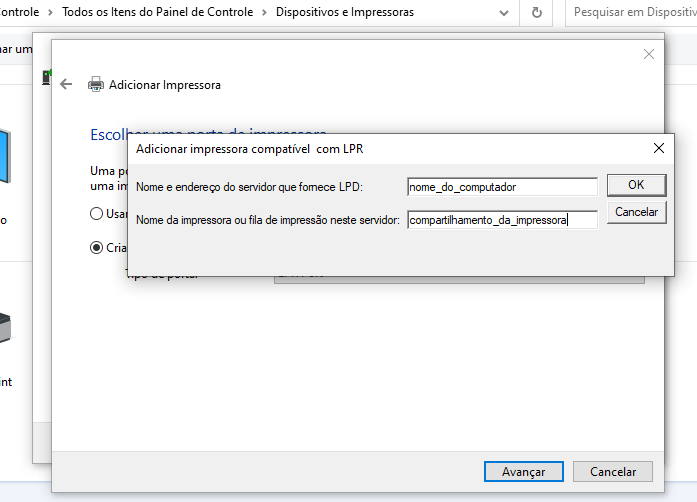
Selecione o Driver correto correspondente a impressora
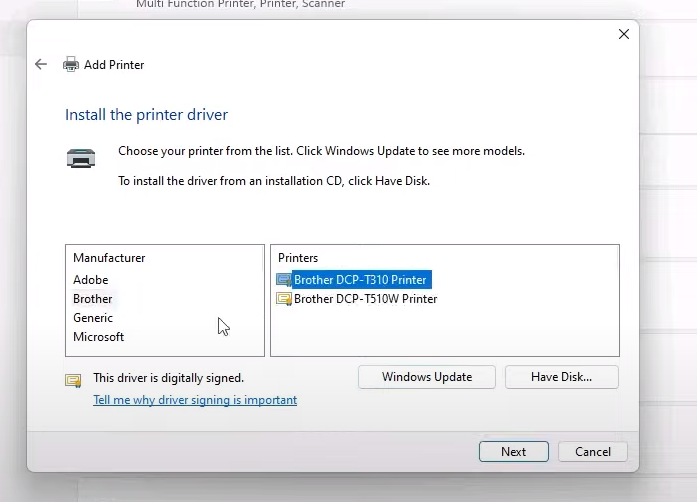
Dica extra, ative o SMB1 do Windows em ambos os computadores, alguns compartilhamento podem ficar inacessíveis devido o Windows deixar desativa por padrão o SMB 1.0.

Essa postagem ajudou você? Contribua com qualquer valor para ajudar a manter este site no ar! Obrigado!
Chave PIX
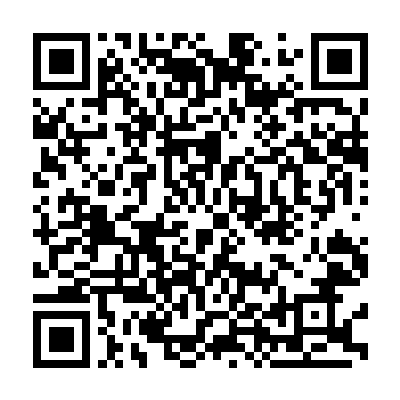
Muito Obrigado!
Foi a única solução que resolveu meu problema. Estava há dias tentando.
Muito bom! Me salvou aqui. Já estava batendo cabeça há um tempo, tentando várias soluções diferentes. Obrigado por compartilhar.
Para min unico que funcionou foi esse link https://conhecimento.engematica.com.br/index.php/2023/03/28/corrigir-erro-0x00000709-de-impressora-windows-11-22h2/?unapproved=25&moderation-hash=873e47a9367bb1a3fa23bca10716bc40#comment-25
Deu certo. Obrigado pela gentileza!
Unico procedimento que realmente funcionou.
Obrigado.
Muito obrigado, através da sua dica que resolvi este problema. Tentei várias coisas antes. Já estava a fim de tirar o Windows 11 e fazer downgrade para o 10.
Resolvido, muito bom esse tutorial.
Essa solução não foi fácil de encontrar, mas totalmente eficaz, quando as soluções ‘básicas’ (Desinstalar KB, alterar Regedit e etc…) não funcionam, essa solução foi totalmente eficaz e bem mais simples.